
Kód chyby 277 Stratené spojenie s herným serverom v Robloxe
Roblox je zábavná hra, ale nie je bez problémov: chybový kód 277 je podľa mnohých hráčov jedným z najčastejšie sa vyskytujúcich problémov. Ak sa vám v Robloxe zobrazuje aj chybový kód 277, ktorý naznačuje, že ste stratili pripojenie k jeho serveru, nebojte sa, nie ste sami. Máme tu niekoľko účinných opráv, ktoré pomohli mnohým ďalším hráčom s rovnakou chybou, a mali by ste ich tiež vyskúšať, aby ste zistili, či dokážu opraviť kód chyby 277 v Robloxe za vás.
Vyskúšajte tieto opravy pre kód chyby 277 v Roblox
Nemusíte skúšať všetky nasledujúce opravy: jednoducho postupujte nadol v zozname, kým nenájdete tú, ktorá vám pomôže opraviť chybový kód 277 v Robloxe.
- Skúste to v nastaveniach smerovača povoliť QoS na uprednostnenie hernej prevádzky . Ak si nie ste istí, kde ho nájdete, navštívte oficiálnu webovú stránku smerovača, kde nájdete príručku alebo požiadajte o pomoc svojho ISP.
- Na klávesnici stlačte tlačidlo Windows kľúč a R kľúč spolu. Kopírovanie a vkladanie %LocalAppData%/Roblox a zasiahnuť Zadajte .

- Stlačte tlačidlo Ctrl a A spolu vyberte všetky a potom stlačte Shift a Odstrániť na odstránenie všetkých protokolových súborov tu.
- Na klávesnici stlačte tlačidlo Windows kľúč a R kľúč spolu. Kopírovanie a vkladanie %USERPROFILE%AppDataLocalLowRbxLogs a zasiahnuť Zadajte .

- Tiež stlačte tlačidlo Ctrl a A spolu vyberte všetky a potom stlačte Shift a Odstrániť na odstránenie všetkých súborov tu.
- Kliknite pravým tlačidlom myši na svoj Roblox Hráč ikonu a vyberte Vlastnosti .

- Vyberte Kompatibilita tab. Zaškrtnite políčko pre Spustite tento program ako správca . Potom kliknite Použiť > OK aby sa zmeny uložili.

- Stlačte tlačidlo Kláves s logom Windows a R na klávesnici, aby ste vyvolali pole Spustiť.
- Typ cmd , potom stlačte Shift a Zadajte v rovnakom čase. Ak sa zobrazí výzva na povolenie, kliknite Áno .

- Kopírovať ipconfig /flushdns a prilepte ho do kontextového okna. Potom stlačte Zadajte .

- Vaša vyrovnávacia pamäť DNS bola úspešne vymazaná.

- Na paneli úloh kliknite pravým tlačidlom myši na položku ikona siete a potom kliknite Otvorte nastavenia siete a internetu .

- Kliknite Zmeňte možnosti adaptéra .

- Kliknite pravým tlačidlom myši sieť, ktorú používate a potom kliknite Vlastnosti .

- Vyberte Internetový protokol verzie 4 (TCP/IPv4) a potom kliknite Vlastnosti .

- Vyberte Použite nasledujúce adresy serverov DNS , vyplňte adresy serverov Google DNS, ako je uvedené nižšie, a potom kliknite OK .
Preferovaný server DNS: 8.8.8.8
Alternatívny server DNS: 8.8.4.4

- Stiahnite si a nainštalujte Fortect.
- Otvorte Fortect. Spustí bezplatnú kontrolu vášho počítača a poskytne vám podrobnú správu o stave vášho PC .

- Po dokončení sa zobrazí správa so všetkými problémami. Ak chcete všetky problémy vyriešiť automaticky, kliknite na Spustite opravu (Budete si musieť zakúpiť plnú verziu. Dodáva sa s a 60-dňová záruka vrátenia peňazí takže môžete kedykoľvek vrátiť peniaze, ak Fortect váš problém nevyrieši).

1. Skontrolujte server Roblox
Keď v Robloxe uvidíte chybový kód 277, mali by ste najskôr skontrolovať stav herného servera, aby ste sa uistili, že to nie je problém na vašej strane: chybový kód 277 je častejšie problém s herným serverom a nič viac tam nie je. môžete urobiť niečo iné, než čakať, kým vývojári opravia svoj server.
Ak chcete skontrolovať stav servera Roblox, môžete navštíviť túto stránku: https://status.roblox.com/pages/59db90dbcdeb2f04dadcf16d
Ak sa skutočne vyskytne problém so serverom Roblox, zobrazí sa upozornenie, ako je toto:
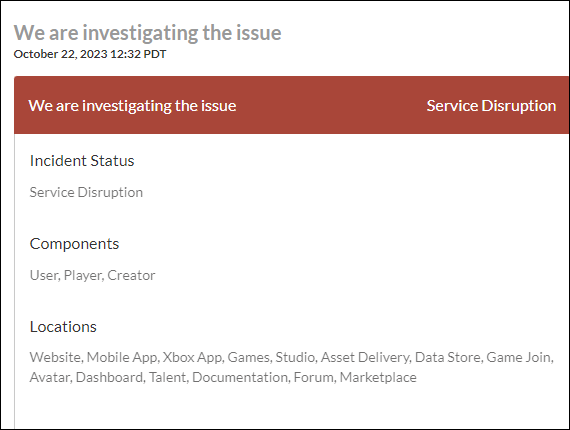
Ak vidíte Všetky systémy funkčné , ale stále sa vám v Robloxe zobrazuje chybový kód 277, prejdite na iné opravy, pretože to môže byť problém s vašou sieťou.
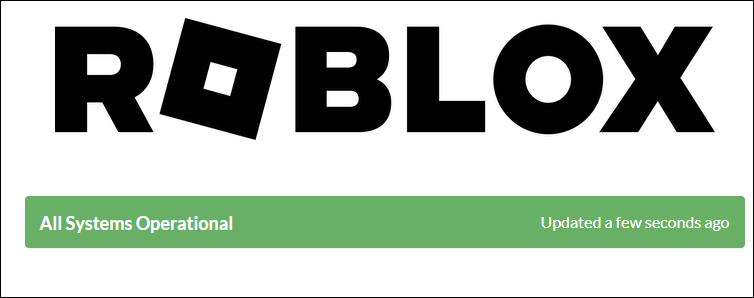
2. Vráťte sa do nastavení siete
Ak ste sa uistili, že server Roblox funguje správne, ale stále sa vám zobrazuje chybový kód 277, pravdepodobne ide o problém s nastaveniami siete.
Existuje niekoľko vylepšení, ktoré môžete urobiť so smerovačom, aby ste zlepšili pripojenie k sieti, a tým znížili pravdepodobnosť získania chybového kódu 277 v Robloxe. Ak chcete zistiť, či ste urobili všetko, skontrolujte nasledujúce:
Ak nič z vyššie uvedeného nepomôže a stále sa vám v Robloxe zobrazuje chybový kód 277, pokračujte.
3. Vymažte protokoly Roblox
Mnoho používateľov uviedlo, že vymazanie protokolov Roblox na ich počítačoch im pomáha opraviť chybu 277. Ak chcete zistiť, či to funguje aj pre vás:
Potom skúste znova spustiť Roblox, aby ste zistili, či kód chyby 277 zostáva. Ak problém pretrváva, pokračujte.
4. Spustite Roblox ako správca
Nedostatok určitých systémových oprávnení alebo privilégií môže byť tiež dôvodom, prečo má Roblox kód chyby 277. Ak chcete zistiť, či je to váš prípad:
Teraz znova otvorte Roblox (mal by byť otvorený s povolením správcu), aby ste zistili, či kód chyby 277 je st. Ak problém pretrváva, prejdite na ďalšiu opravu.
5. Skúste iný server DNS
Ak používate predvolený server DNS vášho ISP (poskytovateľa internetových služieb), môžete sa stretnúť s problémami, ako je preplnená vyrovnávacia pamäť, čo môže spôsobiť problémy, ako je chybový kód 277 v Roblox. Ak chcete zistiť, či je to pre vás problém, môžete najprv vyprázdniť DNS a potom prepnúť na verejný server DNS. Urobiť tak:
Potom prejdite na verejný server DNS a odporúčame server Google DNS, pretože je rýchly a bezpečný. Tu je postup, ako môžete zmeniť server DNS:
Potom skontrolujte, či sa vo vašom Robloxe stále zobrazuje chybový kód 277. Ak problém pretrváva, pokračujte.
6. Opravte poškodené alebo poškodené systémové súbory
Ak čelíte pretrvávajúcim problémom a žiadne z predchádzajúcich riešení sa nepreukázalo ako účinné, je možné, že sú na vine vaše poškodené systémové súbory. Aby ste to napravili, oprava systémových súborov sa stáva kľúčovou. V tomto procese vám môže pomôcť nástroj Kontrola systémových súborov (SFC). Vykonaním príkazu sfc /scannow môžete spustiť kontrolu, ktorá identifikuje problémy a opraví chýbajúce alebo poškodené systémové súbory. Je však dôležité poznamenať, že nástroj SFC sa primárne zameriava na skenovanie veľkých súborov a môže prehliadať menšie problémy .
V situáciách, keď nástroj SFC zaostáva, sa odporúča výkonnejší a špecializovanejší nástroj na opravu systému Windows. Fortect je automatizovaný nástroj na opravu systému Windows, ktorý vyniká v identifikácii problematických súborov a nahradení nefunkčných. Komplexným skenovaním vášho počítača môže Fortect poskytnúť komplexnejšie a efektívnejšie riešenie na opravu vášho systému Windows.
(Tipy: Stále si nie ste istí, či je Fortect to, čo potrebujete? Skontrolujte túto recenziu Fortec!)
Ďakujem za prečítanie príspevku. Ak máte ďalšie návrhy na chybový kód 277 v Robloxe, neváhajte ich zdieľať. Všetci sme uši.














![Znížte využitie CPU Windows 11 – Tu je návod [Tipy 2022]](https://letmeknow.ch/img/other/45/cpu-auslastung-senken-windows-11-geht-s.jpg)
![[VYRIEŠENÉ] Widgety Windows 11 nefungujú](https://letmeknow.ch/img/knowledge/15/windows-11-widgets-not-working.jpg)




![[VYRIEŠENÉ] Modern Warfare 2 sa nespúšťa](https://letmeknow.ch/img/knowledge-base/B5/solved-modern-warfare-2-not-launching-1.jpg)